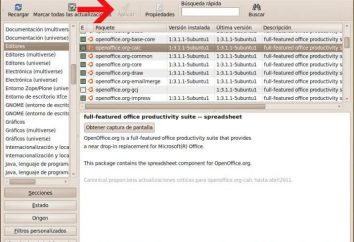Como adicionar um marcador para os marcadores visuais? Instruções, configurações e recomendações
Desde então, juntamente com referências a "Favoritos" eram miniaturas web páginas facilmente reconhecíveis, muitos usuários não reconhecem qualquer outra opção, mas para adicionar marcadores nos marcadores visuais.
Quem ensinou navegadores para criar miniaturas de sites?
Todo o "Action", bem como qualquer outro software, incluem apenas as funções básicas navegadores web necessárias e recursos adicionais implementadas por adições (extensões, plug-ins), a escrita de que está disponível a qualquer pessoa interessada. fabricantes de navegadores para fornecer essa informação necessária.
Então, um desses add-ons (extensões), e é uma clara e muito fácil de navegar marcadores como pequenas cópias do site, e agora resta-pequena – para descobrir como adicionar um marcador no visual bookmarks do navegador.
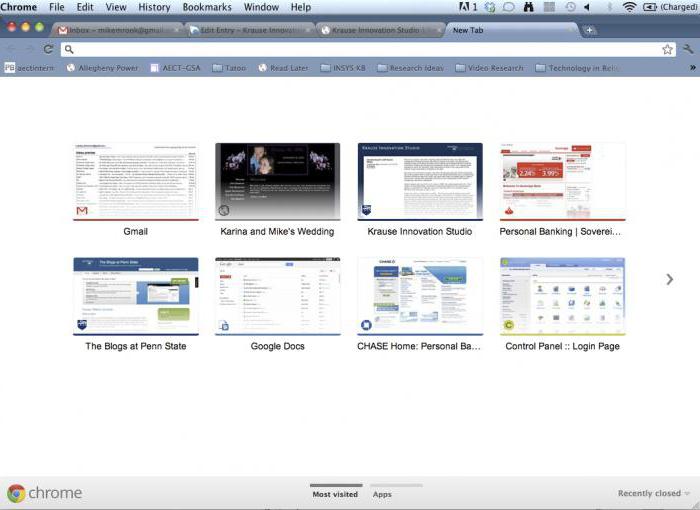
Ao contrário padrão (em alguns navegadores, "Favoritos"), bookmarks visuais "ao vivo" não no disco rígido do usuário, e no servidor do site na rede, prestação de serviços para o seu armazenamento. Sua vantagem sobre convencional é a "independência" do dispositivo usado para acessar a Internet.
miniaturas visuais em Mozilla Navegador
Apesar do fato de que o navegador Chrome é líder no ranking dos navegadores web, os usuários que estão preocupados sobre como adicionar página visual bookmarks no Mozilla, muito mais do que aqueles que estão interessados neste add-in Chrome.
Para chegar à página com as extensões que você pode, clicando sobre a linha "-ons Add" no menu "Ferramentas" ou o botão de menu com as três listras no canto superior direito, e uma combinação de digitar Ctrl + Shift + A.
Aqui na pagina "Get Add-ons", você pode clicar em "More" (acima), o que levará ao site addons.mozilla.org onde o menu "Extensões" link "Favoritos". Clicando nele, você pode encontrar uma opção adequada de opções visuais, a triagem através de 1369 extensões.
Mas, na verdade, a fim de decidir como adicionar marcadores para os marcadores visuais suficiente, vá para "Extensões", digite na caixa de busca a frase "Visual …" e escolher qualquer uma das várias extensões propostas (Wishstorage, Tabsbook, Velocidade iniciar et al.).
Apesar do fato de que, ao clicar no link "detalhes" ao lado do nome de cada expansão, aprendemos tudo sobre o serviço proposto, por exemplo, considerar um deles.
"bookmarks visuais on-line 1.081"
Direito clicar em "Instalar", você permite que esta alteração para download como uma nova guia onlinezakladki.ru serviço, que pode ser usado com o primeiro clique de cruz "desenterrar uma nova aba" sem registro e autorização.
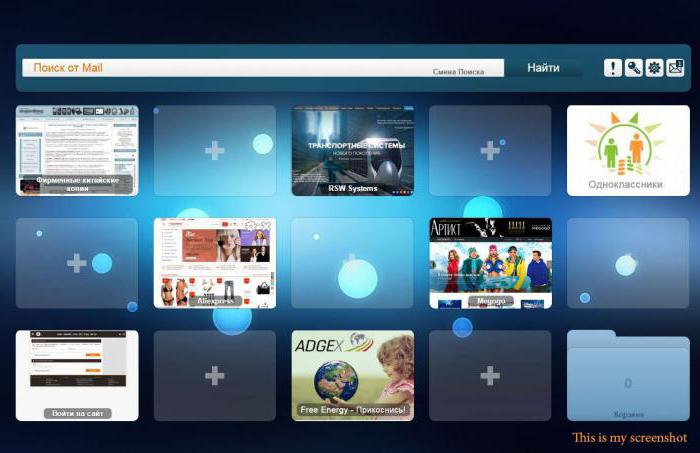
Clique no botão, a roda de engrenagem no lado direito da guia Configurações abertas barra de pesquisa, entre os quais está a seção "Sync". Resolver o problema de como adicionar marcadores em marcadores visuais, podemos levá-la de maneira adequada para armazená-los e importar / exportar os marcadores de / para um arquivo HTML.
onlinezakladki.ru serviço, garantindo a sua presença com um ícone de estrela no canto superior direito permite selecionar até 40 marcadores (direito botão de engrenagem na barra de pesquisa) e fornecer acesso a eles de qualquer lugar do mundo. Basta trazer o cursor para a guia, logo acender as funções de sua edição e exclusão.
As operações de edição incluem a alteração dos dados básicos (endereço, nome) e a definição da imagem, permitindo que o indivíduo a usar a imagem.
Adicionar uma nova página na barra de favoritos, você pode, clicando na cruz no centro de um guia ou ícone em branco na parte superior da roda dentada direita.
Como adicionar marcadores visuais com o Google Chrome
Por padrão, o Chrome, eles já estão instalados, mas apenas que a imagem liga o utilizador últimas páginas visitadas. E o novo (o último da visita) página irá aparecer nas guias somente após reiniciar o navegador, e há chaves ou uma combinação dos mesmos não vai ajudar, incluindo Ctrl + R (comando "Restart" no menu de contexto da página).
automaticamente exibida em uma nova aba, eles não têm nenhuma configuração, exceto para a remoção clicando no X no canto superior direito.
Tal serviço miniaturas provavelmente não é adequado para aqueles usuários que estão interessados em como adicionar bookmarks visuais no Google Chrome. Portanto, silenciar, clique nas três faixas no canto superior direito e escolha "Mais ferramentas> Extensões."
Se não houver nenhuma extensão a janela aberta, concordar com a proposta: "Você quer ver a galeria?", E se não houver, clique no link "Mais de expansão" e entrar no "Online Store do Chrome".
Aqui, é claro, pode ser rolagem infinita com inúmeras aplicações, mantendo os olhos para não fugir. Mas apenas para aprender a "Google Chrome" adicionar marcadores visuais, é um trabalho de Sísifo.
Como no navegador da Mozilla, também, você pode simplesmente digitar a frase "visuais …" para encontrar a loja no canto superior direito e "+ Set" (assinado pelos botões azuis à direita) qualquer uma das várias extensões propostas.
Entre eles já estão familiarizados serviço onlinezakladki.ru, Evorch, Atavi, discagem rápida, e várias outras propostas, instalação e configuração do que é simples e clara para o usuário, em qualquer nível, mas, por exemplo, analisar a forma de "Chrome" para adicionar um marcador com um modo de 3D visual.
Speed Dial Visual Bookmarks FVD
Clique em "+ Set", abrir uma nova guia e admirar marcadores visuais de discagem rápida belos e espetaculares com 3D-mode e funções de sincronização.
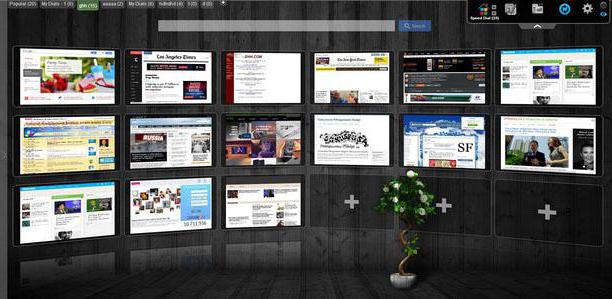
Todos os sites necessários para ver, e se eles fazem tanto que "deslumbrado", podem ser classificados em grupos para a criação do que você precisa clicar na cruz à direita, na parte superior, ao lado dos grupos que têm valores padrão.
Para cada site, podemos criar uma miniatura ou usar uma coleção de fotos da galeria. Para o painel rápido o mais Também é possível escolher o seu próprio fundo, se não ficar satisfeito com o tema "regular".
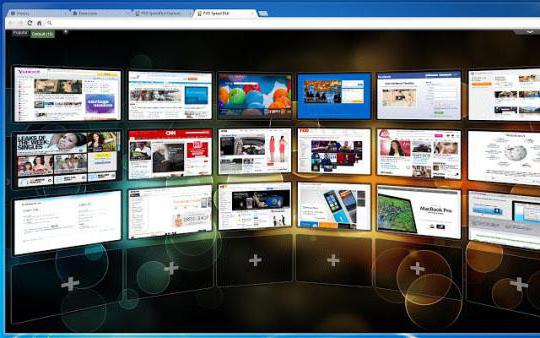
sincronização conveniente e fácil (ícone redondo com ultrapassando uns aos outros setas no menu no canto superior direito) nos permitirá ter a mesma coleção de sites em diferentes navegadores, computadores e outros dispositivos móveis.
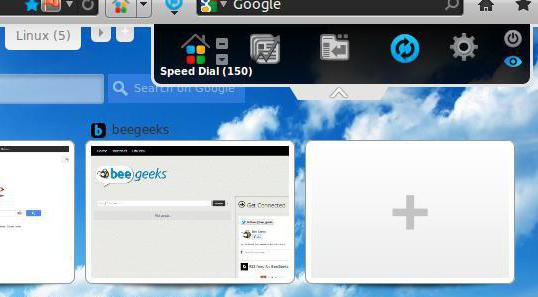
Mas, para usar a sincronização, temos que aceitar a oferta para download a partir da aplicação Web Store do Chrome Eversync, após o qual o painel à direita acima do botão irá sincronizar.
Pressionando o referido botão, veremos uma oferta para entrar em uma conta EverSync (se houver), ou criar uma nova conta. Ele teria que concordar, porque, para entender como "Google Chrome" adicionar marcadores visuais, precisamos descobrir como sincronizá-los com outros navegadores e vários dispositivos móveis.
Sincronizar referências padrão
Após o registro (autorização), Eversync entrar no menu do aplicativo com quatro abas: Perfil (Conta), Speed Dial, Bookmarks (Marcadores) e backups.
Service Ever Sync pode armazenar e sincronizar não só Speed Dial marcadores FVD, mas também o padrão (favoritos). Clique em Marcadores e investigados com a janela aberta.
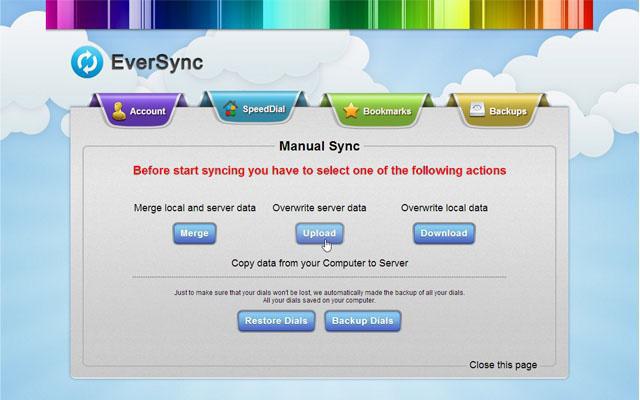
Aqui podemos ligar / desligar a sincronização automática, combinar informações locais e servidor (o botão "Merge" / Mesclar), substituir os dados no servidor ( "Upload" botão / Upload) e substituir a informação local (botão "Download" / Download).
Se a sincronização é realizada pela primeira vez para transferir guia (cópia) no servidor, é necessário decidir entre as ações do "Merge" ou "Download", escolher a segunda. Copie o link que você pode encontrar clicando no "Meu EverHelperAccount".
Agora copiado nos marcadores "nuvem" pode ser transferido para qualquer outro navegador ou computador, se ele estiver instalado expansão EverSync.
Sincronização de links criados no Speed Dial
Para fechar a questão, como em "google" para adicionar ao modo de 3D visual bookmarks, voltar ao menu do aplicativo e abra a guia de discagem rápida, onde vamos sincronizar bookmarks esta extensão.
Como no caso anterior, clique no botão "Download", confirmar a sua escolha (Ok) e depois de 10-40 segundos, certificando-se que a "Synchronization for bem sucedida" (como "informado" três marcas de verificação verdes), feche a janela.
Visual Bookmarks agora está pronto para uso em outro computador ou navegador (aplicativo se Speed Dial instalado).
bookmarks visuais no navegador móvel "Yandex"
usuários Mozilla, Chrome, Opera e uma série de outros colunistas de renome, cuja home page é definido como "Yandex", confirmar com alguma persistência e determinação, "Yandex" se oferece para baixar seu browser.
E estes esforços foram coroados de êxito, porque este navegador está rapidamente ganhando popularidade. Portanto, o "lanche" descobrir como adicionar um marcador visual no "Yandex".
Um dos elementos do "Yandex", a adição de "bookmarks Visuais", também populares entre os serviços semelhantes. Mas se tentar instalá-lo no navegador, obtemos a seguinte mensagem: "In" Yandex "navegador móvel já tem uma exibição visual com …." E, adicionando uma nova guia, vemos nele.
E, a fim de "resolver" em um novo site de exibição de miniaturas, só temos que clicar sobre o rótulo de "batismo" em "Adicionar", adicione o endereço do site ou o nome e adicionar uma legenda.
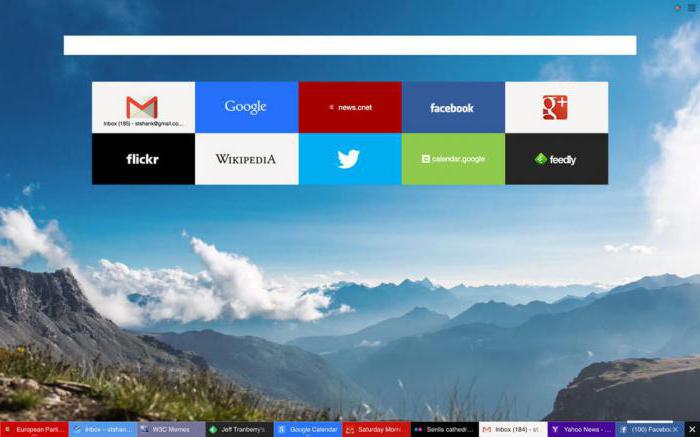
No menu de contexto de cada guia, você pode desencaixar-lo, apagar, modificar o site e personalizar a exibição de miniaturas como um todo.
A julgar pela "procura" em Runet, esta função no "Yandex" se adapte a maioria dos usuários. Mas mesmo aqui, podemos, assim como na "Chrome", adicione marcador visual utilizando qualquer outro serviço que encontramos nas adições do catálogo para "Yandex" no botão "Extras" menu "trohpoloschatoy" no canto superior direito.